
4 meilleures façons de récupérer des notes supprimées sur iPad

Perdre les notes importantes sur iPad pourrait être un désastre. Heureusement, il est possible de récupérer des notes supprimées sur iPad. Si vous avez accidentellement supprimé des notes sur iPad ou perdu des notes iPad pour quelque raison que ce soit, ne paniquez pas ; ce tutoriel couvre toutes les façons possibles de récupérer des notes supprimées sur iPad.
Vous pouvez retrouver vos notes perdues directement dans le dossier Supprimés récemment de l’application Notes. S’ils ne sont pas là, vous pouvez essayer de restaurer vos notes à partir d’une sauvegarde iTunes ou iCloud. Que se passe-t-il s'il n'y a pas de sauvegarde ? Détendez-vous, un outil de récupération de notes pour iPad peut vous aider à récupérer facilement des notes supprimées.

Partie 1. Essayez de retrouver directement les notes disparues sur iPad
Partie 2. Comment récupérer des notes supprimées sur iPad via la sauvegarde iTunes
Partie 3. Comment restaurer des notes supprimées sur iPad à l’aide de la sauvegarde iCloud
Partie 4. Pas de sauvegarde ? Découvrez comment récupérer directement des notes supprimées sur iPad
Si vos notes iPad/iPhone ont disparu, vous pouvez d’abord essayer les conseils de base pour récupérer vos notes.
Si vos notes proviennent de plusieurs sources, comme un compte de messagerie ou un compte tiers, vérifiez les réglages pour voir si vos notes sont synchronisées avec votre iPad.
Étape 1. Sur votre iPad, ouvrez Réglages > Comptes Mail >.
Étape 2. Appuyez sur le compte de messagerie que vous souhaitez vérifier.
Étape 3. Assurez-vous que l’option Notes est activée.
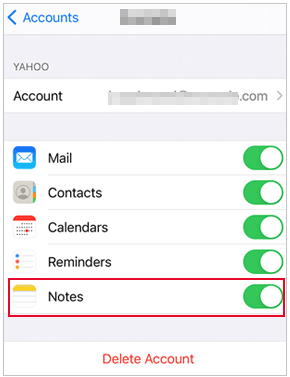
En supposant que vous ayez activé les notes iCloud, les notes que vous avez supprimées de l’iPad ne disparaîtront pas immédiatement. Il existe un dossier Supprimés récemment dans l'application Notes qui stocke vos notes supprimées pendant 30 jours.
Voyons maintenant comment trouver des notes supprimées sur iPad via le dossier Récemment supprimé :
Étape 1. Ouvrez l’application Notes sur votre iPad, appuyez sur l’icône « Retour » pour afficher les dossiers.
Étape 2. Appuyez sur le dossier Supprimés récemment et recherchez vos notes supprimées.
Étape 3. Appuyez sur Modifier dans le coin supérieur droit.
Étape 4. Sélectionnez la note souhaitée > Appuyez sur Déplacer et choisissez un dossier pour stocker votre note.

Conseil : Si vos notes proviennent d’autres comptes, tels que Gmail ou Yahoo, vous pouvez ouvrir l’application Mail avec les comptes correspondants et rechercher vos notes dans le dossier Corbeille.
Pour en savoir plus :
Contacts iPhone manquants ? Voici les solutions ultimes
Comment empêcher quelqu’un d’espionner mon téléphone portable ? [Avec préventions]
Si vous avez sauvegardé vos notes sur iTunes avant qu’elles ne disparaissent, vous pouvez restaurer les notes supprimées d’iTunes. Ici, nous aimerions vous montrer un moyen plus pratique : utiliser Coolmuster iPhone Data Recovery pour prévisualiser et restaurer sélectivement les notes et les pièces jointes à partir de la sauvegarde iTunes.
Coolmuster iPhone Data Recovery est conçu pour offrir aux utilisateurs une expérience de restauration iTunes sans erreur. Il vous permet d’extraire la sauvegarde iTunes sans connecter votre iPad au PC. Vous pouvez prévisualiser et restaurer de manière sélective des notes, des contacts, des calendriers, des photos, etc. Il est simple à utiliser et permet de gagner du temps. En outre, il est également livré avec un mode Récupérer à partir d’un appareil iOS qui vous permet de récupérer directement les contacts et les SMS supprimés à partir d’un appareil iOS .
Comment récupérer des notes supprimées sur iPad via la sauvegarde iTunes :
Étape 1. Téléchargez et ouvrez cette Coolmuster iPhone Data Recovery sur votre ordinateur, sélectionnez le mode Récupérer à partir d’un fichier de sauvegarde iTunes. Il recherchera automatiquement la sauvegarde iTunes sur votre PC et les affichera à l’écran.

Étape 2. Sélectionnez la sauvegarde qui stocke vos notes supprimées sur l’iPad, puis cliquez sur Démarrer l’analyse pour continuer. Vous pouvez sélectionner le type de données dont vous avez besoin, puis lancer l’analyse.

Étape 3. Cliquez sur Notes dans la barre latérale gauche, affichez et sélectionnez les notes que vous souhaitez restaurer, puis cliquez sur Récupérer sur l’ordinateur pour les récupérer sur votre PC.

Pour aller plus loin :
[Corrigé] Comment extraire des photos de la sauvegarde de l’iPhone ?
Comment changer facilement l’emplacement sur iPhone 14/13/12/11/X/8 ?
Vous pouvez également restaurer vos notes à partir d’une sauvegarde iCloud, mais cette méthode nécessite que votre iPad soit dans l’état de configuration initial. Vous devrez donc d’abord réinitialiser votre iPad aux paramètres d’usine, puis recommencer le processus de configuration à partir de zéro.
Étapes à suivre pour restaurer des notes supprimées sur iPad à partir d’une sauvegarde iCloud :
Étape 1. Tout d’abord, ouvrez Paramètres > Général > Réinitialiser > appuyez sur l’option Effacer tout le contenu et les paramètres pour effacer les données de votre iPad.
Étape 2. Démarrez votre iPad et suivez les instructions pour le configurer. Lorsque vous voyez l’écran Applications et données , sélectionnez Restaurer à partir de la sauvegarde iCloud > Connectez-vous avec votre identifiant Apple et votre mot de passe.
Étape 3. Ensuite, vous pouvez sélectionner la sauvegarde qui contient vos notes supprimées à restaurer.

Astuce : Si vous ne voulez pas perdre toutes les données juste pour récupérer des notes, vous pouvez utiliser l'outil de récupération de données ci-dessous pour restaurer à partir d'une sauvegarde iCloud sans réinitialisation.
Que se passe-t-il si vous avez accidentellement supprimé des notes sur iPad et que vous ne parvenez pas à les retrouver via la sauvegarde ? Ici, nous recommandons iPad Notes Recovery, un outil de récupération de données compétent qui peut récupérer efficacement des fichiers sans sauvegarde. Il prend en charge de nombreux autres types de fichiers, notamment les notes, les photos, les applications, les messages, les contacts, l’historique des appels, les calendriers, les mémos vocaux, etc.
La récupération de notes sur iPad dispose de trois modes de récupération, notamment la récupération à partir d’un appareil iOS, la restauration à partir d’une sauvegarde iTunes et la restauration à partir d’une sauvegarde iCloud. Ainsi, ce puissant logiciel de récupération de données tout-en-un vous permet de prévisualiser et de sauvegarder facilement vos fichiers supprimés/perdus avec ou sans sauvegarde.
iPad Notes Recovery est largement compatible avec tous les modèles d’iPad Pro, d’iPad Air, d’iPad mini et d’iPad. Téléchargez ce logiciel et essayez-le :
Comment récupérer des notes supprimées sur iPad mini / iPad Pro / iPad Air.
Étape 1. Téléchargez et exécutez la fonctionnalité de récupération de notes sur votre ordinateur, puis connectez votre iPad à l’ordinateur à l’aide d’un câble USB.

Étape 2. Une fois que le logiciel a détecté votre iPad, cliquez sur le bouton Démarrer et le logiciel analysera votre appareil.
Étape 3. Après la numérisation, vous pouvez cliquer sur Notes dans la barre latérale gauche. Toutes vos notes supprimées de l’iPad seront affichées à l’écran. Sélectionnez les notes que vous souhaitez récupérer, puis cliquez sur le bouton Récupérer . Vous pouvez enregistrer les notes à n’importe quel endroit de votre PC.
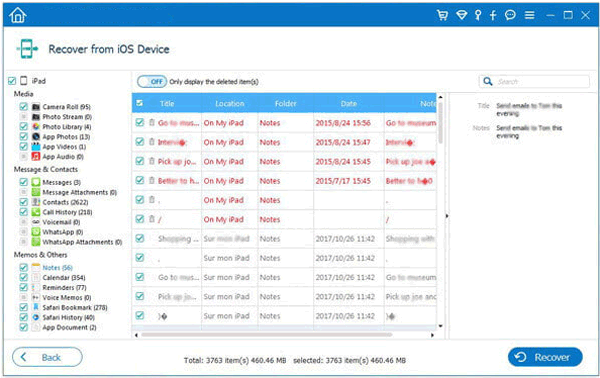
Avec les méthodes ci-dessus, nous espérons que vous pourrez récupérer vos notes importantes avec succès. Ça doit être horrible de perdre ses notes importantes. Heureusement, avec l’outil professionnel de récupération de notes pour iPad , vous pouvez récupérer des notes supprimées en quelques étapes simples. Même si vous n'avez pas de sauvegarde pour vos notes, la récupération de notes sur iPad peut effectuer une analyse approfondie de votre appareil et récupérer les fichiers pour vous. Téléchargez-le et voyez comment il fonctionne pour vous. Si vous avez synchronisé votre iPad avec iTunes, nous vous recommandons d’utiliser Coolmuster iPhone Data Recovery pour extraire les notes iPad d’iTunes de manière sélective.
Et s'il y a autre chose que vous aimeriez savoir sur la récupération de notes sur iPad, laissez un commentaire ci-dessous et nous vous répondrons bientôt.
Articles connexes :
[Résolu] Comment récupérer des photos supprimées de l’iPad ? (Mise à jour 2023)
Comment récupérer facilement des contacts supprimés de l’iPhone ? (4 façons faciles)
Comment récupérer des données formatées à partir de l’iPhone 14/13/12/11/X/8/8 Plus/7/6/5
Comment restaurer facilement les contacts de la sauvegarde iTunes sur iPhone ?
[Corrigé] Comment puis-je obtenir des photos d’un iPhone cassé ?
Comment récupérer des photos supprimées de l’iPhone 14/13/12/11/Xs Mac/Xs/XR/X/8 ?





